كيفية عمل نسخة احتياطية Backup iPhone X
اخر تحديث :
0
تعليقات

كيفية عمل نسخة احتياطية من iPhone X
اختر كيفية الاحتفاظ بنسخة احتياطية من هاتفك
هناك الكثير من البيانات الخاصة والعناصر التي لا تقدر بثمن على جهاز iPhone X ، من البيانات الطبية والمالية إلى الصور والرسائل التي لا يمكن تعويضها.إذا كنت لا ترغب في المخاطرة بفقدان هذه البيانات (وأنت لا تفعل ذلك!) ، فيجب عليك إجراء نسخ احتياطي لجهاز iPhone X الخاص بك بشكل منتظم. هناك طرق قليلة لعمل نسخة آمنة من بياناتك. إليك كيفية عمل نسخة احتياطية من iPhone X.
بينما تناقش هذه المقالة على وجه التحديد iPhone X ، فإن النصائح هنا تنطبق بالفعل على جميع أجهزة iPhone. للحصول على تعليمات خاصة بالطراز ، راجع كيفية عمل نسخة احتياطية من iPhone 8 و 8 Plus و How to Backup iPhone 7.
كيفية عمل نسخة احتياطية من iPhone X إلى iCloud
ربما تكون أبسط طريقة لعمل نسخة احتياطية من iPhone X هي استخدام iCloud.عند استخدام iCloud ، يتم تشغيل النسخ الاحتياطية تلقائيًا عندما يكون جهاز iPhone X مقفلاً ومتصلاً بشبكة Wi-Fi وموصلاً بمصدر طاقة.
وهذا يعني أن النسخ الاحتياطي يمكن أن يعمل كل ليلة للعديد من الناس.
إليك كيفية عمل نسخة احتياطية من iPhone X إلى iCloud:
1. ابدأ بالتأكد من تسجيل iPhone الخاص بك في حساب iCloud الخاص بك. ربما فعلت هذا عند إعداد iPhone الخاص بك.
2. قم بتوصيل جهاز iPhone X بشبكة Wi-Fi.
3. اضغط على الإعدادات.
4. اضغط على اسمك أعلى شاشة الإعدادات.
5. انقر على iCloud.
أين تجد iCloud على iPhone X.
 |
| عمل نسخة احتياطية من iPhone X |
6. انقر فوق النسخ الاحتياطي على iCloud.
7. حرك منزلق iCloud Backup إلى تشغيل / أخضر.
لقطات شاشة توضح كيفية تشغيل النسخ الاحتياطي على iCloud على iPhone X.
 |
| عمل نسخة احتياطية Backup iPhone X |
هل تريد النسخ الاحتياطي الآن؟ ليس عليك الانتظار.
ما عليك سوى النقر على النسخ الاحتياطي الآن لبدء النسخ الاحتياطي اليدوي على iCloud. لن يتداخل القيام بذلك مع النسخ الاحتياطية التلقائية.
كيفية ترقية سعة تخزين iCloud
إذا كنت تقوم بعمل نسخة احتياطية من iPhone X إلى iCloud ، فربما تحتاج إلى ترقية سعتك التخزينية.يأتي كل حساب على iCloud بسعة تخزينية مجانية تبلغ 5 غيغابايت ، ولكن هذا سيمتلئ بسرعة. تبدأ الترقيات بسعر 0.99 دولارًا أمريكيًا شهريًا مقابل 50 غيغابايت. لترقية تخزين iCloud ، اتبع الخطوات التالية:
1. انقر فوق الإعدادات> [اسمك]> iCloud.
2. انقر فوق إدارة التخزين.
لقطات شاشة توضح كيفية العثور على إدارة التخزين على iPhone X.
 |
| عمل نسخة احتياطية Backup iPhone X |
4. انقر فوق الخطة التي تريد الترقية إليها ، ثم انقر فوق شراء.
لقطات شاشة توضح كيفية ترقية سعة تخزين iCloud على iPhone X.
 |
| عمل نسخة احتياطية Backup iPhone X |
كيفية عمل نسخة احتياطية من iPhone X باستخدام macOS Catalina (10.15)
هل تفضل إبقاء بياناتك بعيدًا عن السحابة وأقرب إلى المنزل؟ يمكنك أيضًا الاحتفاظ بنسخة احتياطية من iPhone X على جهاز Mac (أو جهاز كمبيوتر ؛ راجع القسم التالي).
تعتمد كيفية القيام بذلك على إصدار macOS الذي تقوم بتشغيله. إذا كنت تقوم بتشغيل macOS Mojave (10.14) أو أقدم ، فانتقل إلى القسم التالي.إذا كنت تقوم بتشغيل macOS Catalina (10.15) أو أعلى ، فاتبع هذه الخطوات لعمل نسخة احتياطية من iPhone X:
1. قم بتوصيل جهاز iPhone بجهاز Mac باستخدام USB أو Wi-Fi.
لتوصيل جهاز iPhone بجهاز Mac عبر Wi-Fi في المرة الأولى ، تحتاج إلى استخدام كابل. وعند تشغيل Catalina ، أصبحت واجهتك الآن هي Finder (كان iTunes في إصدارات ما قبل Catalina من macOS).
2. افتح نافذة Finder جديدة.
3. في الشريط الجانبي الأيمن للباحث ، قم بتوسيع قسم المواقع ، إذا لزم الأمر ، وانقر فوق جهاز iPhone X.
4. إذا انبثقت نافذة ، فانقر فوق Trust.
5. يتم تحميل شاشة إدارة iPhone في نافذة Finder.
تتيح لك هذه الشاشة التحكم في إعدادات المزامنة والنسخ الاحتياطي لهاتفك. في النسخ الاحتياطية ، انقر فوق نسخ احتياطي لكافة البيانات الموجودة على iPhone إلى جهاز Mac هذا.
6. هل لديك Apple Watch؟ حدد مربع تشفير النسخ الاحتياطي المحلي. وهذا يضمن نسخ بيانات الصحة والنشاط احتياطيًا.
7. انقر فوق النسخ الاحتياطي الآن.
كيفية عمل نسخة احتياطية من iPhone X إلى iTunes على Mac والكمبيوتر الشخصي
هل تريد نسخ iPhone X احتياطيًا إلى Mac يعمل بنظام macOS Mojave (10.14) أو إصدار سابق ، أو إلى أي إصدار من Windows؟ تحتاج إلى استخدام iTunes. إليك ما يجب فعله:1. قم بتوصيل iPhone X بالكمبيوتر باستخدام USB أو عبر Wi-Fi.
2. افتح iTunes إذا لم يتم فتحه تلقائيًا.
3. انقر فوق أيقونة iPhone في الزاوية اليسرى العليا ، تحت أزرار التشغيل.
4. في قسم النسخ الاحتياطي من شاشة إدارة iPhone ، حدد المربع بجوار هذا الكمبيوتر.
لقطة شاشة للنسخ الاحتياطي ل iphone باستخدام iTunes
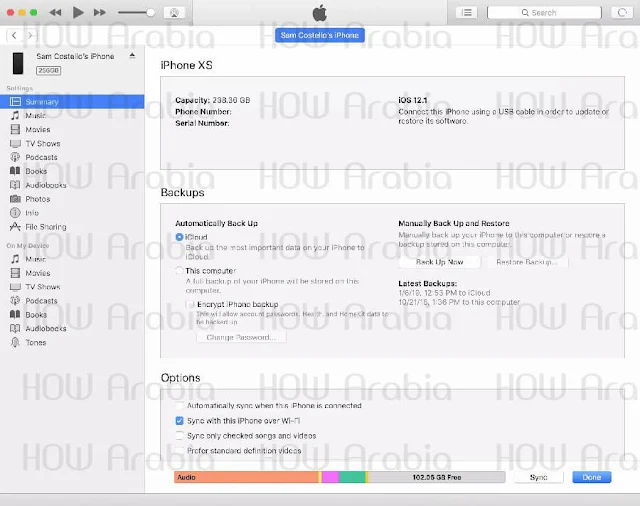 |
| عمل نسخة احتياطية Backup iPhone X |
5. تأكد من تشفير النسخة الاحتياطية إذا كان لديك Apple Watch لحفظ بيانات الصحة والنشاط.
6. انقر فوق النسخ الاحتياطي الآن.
لماذا يجب عليك عمل نسختين احتياطيتين لجهاز iPhone X.
قد يبدو عمل نسختين احتياطيتين من نفس البيانات مثل المبالغة ، ولكننا نوصي بذلك.
نوصي بعمل نسخة احتياطية من بياناتك على جهاز الكمبيوتر الخاص بك وأخرى في iCloud. بهذه الطريقة ، إذا حدث خطأ في أحدهما ، فلا يزال بإمكانك الاعتماد على الآخر.فكر في الأمر بهذه الطريقة:
إجراء النسخ الاحتياطي أمر ذكي ، ولكن ماذا لو قمت بعمل نسخة احتياطية فقط على جهاز الكمبيوتر الخاص بك ثم حدث شيء ما للكمبيوتر (يكسر ، يسرق ، يحترق منزلك)؟ الجواب لا مزيد من النسخ الاحتياطي. ومع ذلك ، إذا كان لديك نسخة احتياطية قريبة وفي السحابة ، فمن غير المحتمل أن تفشل كلتا النسخ الاحتياطية في وقت واحد.
إن عمل نسختين احتياطيتين من جهاز iPhone X الخاص بك هو عمل أكثر ، وقد لا تحتاج أبدًا إلى الاعتماد على النسخة الاحتياطية الثانية ، ولكن إذا احتجت إليها في أي وقت ، فستكون سعيدًا جدًا بوجودك.

إرسال تعليق